Erstellen von SVG-Dateien in Clip Studio Paint
Veröffentlicht: 2023-01-26Clip Studio Paint ist ein beliebtes digitales Malprogramm, das von vielen professionellen Künstlern verwendet wird. Das Programm verfügt über eine Vielzahl von Funktionen und Werkzeugen, mit denen Benutzer atemberaubende Gemälde und Illustrationen erstellen können. Eine der Funktionen von CLIP STUDIO PAINT ist die Möglichkeit, SVG-Dateien zu erstellen. SVG-Dateien sind Vektorbilder, die auf Websites und in anderen digitalen Projekten verwendet werden können. Sie werden häufig von Designern und Entwicklern verwendet, da sie ohne Qualitätsverlust auf jede beliebige Größe skaliert werden können. CLIP STUDIO PAINT erleichtert das Erstellen von SVG-Dateien mit seinen Vektorbearbeitungswerkzeugen . In diesem Artikel zeigen wir Ihnen, wie Sie in CLIP STUDIO PAINT SVG-Dateien erstellen. Wir geben auch einige Tipps, wie Sie Ihre SVG-Dateien für die Verwendung auf Websites und in anderen digitalen Projekten optimieren können.
Clip Studio wurde hinzugefügt, um es zu ermöglichen, Vektordateien aus anderen Programmen zu speichern und in das Programm zu importieren. Nachdem Sie den Dateinamen ausgewählt haben, klicken Sie auf Öffnen, um mit dem Import zu beginnen. Vektorlinien werden als Vektorformen importiert und Vektorfüllungen werden als Vektoren geladen. Importierte SVGs können nicht nur einfach in Lineale konvertiert werden, sondern auch zum Erstellen von Linealen verwendet werden. Auf die Ebene „Lineal aus Vektor“ können Sie zugreifen, indem Sie in der Ebenenpalette mit der rechten Maustaste auf die Ebene eines Vektorobjekts klicken. Sie können jedes der CSP-Zeichenwerkzeuge auf dem Pfad verwenden, einschließlich der Dekorationspinsel und Musterpinsel, um ihn in ein Lineal zu verwandeln. Sie können auf andere Ebenen verweisen, indem Sie die Option „Auf andere Ebenen verweisen“ im Menü „Unterwerkzeug“ auswählen.
Füllungen können getrennt von Linien angewendet werden, da wir auf eine Ebene verweisen können, die sich nicht darauf befindet. CSP kann auch die Mitte der Vektorlinie ausfüllen, indem es dies beim Füllen anweist. Mindestens eine Vektorebene sollte eine Sammlung von Vektorformen oder -linien enthalten. Wenn Sie mehrere Ebenen gleichzeitig exportieren, halten Sie die Umschalt- oder Strg-Taste gedrückt und wählen Sie die Ebenen aus, die Sie exportieren möchten. Wenn Ebenen aus CSP in andere Anwendungen wie Adobe Illustrator exportiert werden, sind Informationen über die Werkzeug- und Strichfarben eine einzelne Zeile. Allerdings würden sich die relative Dicke des Werkzeugs und die Farbe verschieben.
Sie können eine Vektorebene anzeigen, indem Sie sie im Menü Datei auswählen. Mit [Vektorexport] wird das Bild auf der Ebene als Datei im SVG-Format exportiert. Wenn Sie im SVG-Format speichern, können Sie Software wie Adobe Illustrator verwenden, um die Daten als Kontrollpunkt zu speichern, während die Daten erhalten bleiben.
CLIP STUDIO PAINT enthält auch Vektorebenen. Kontrollpunkte auf Linien werden mithilfe von Vektorebenen gebildet. Sie können sie verwenden, um Vektorgrafiken zu zeichnen. Sie können auch Kontrollpunkte und Linien ändern, nachdem Sie sie gezeichnet haben.
Hat Clip Studio SVG?
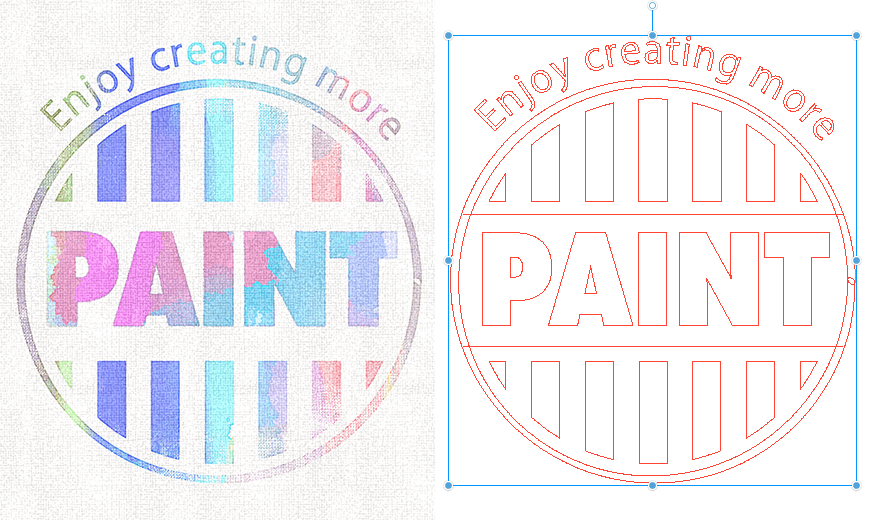
Ja, Clip Studio verfügt über SVG-Funktionen. Mit der Software können Sie Vektorgrafiken, Logos und andere Grafiken erstellen. Die Software verfügt über eine Vielzahl von Funktionen, die das Erstellen hochwertiger Grafiken erleichtern.
Laden Sie SVG-Dateien in Clip Studio Paint für perfekte Vektorgrafiken
Mit CLIP STUDIO PAINT können Sie beeindruckende Vektordateien erstellen, einschließlich SVG-Dateien. Vektorebenen können anstelle von SVG-Dateien, die mit einer anderen Vektorbearbeitungssoftware wie Adobe Illustrator erstellt wurden, in CLIP STUDIO PAINT eingefügt werden. Darüber hinaus können Sie in Clip Studio Paint erstellte Vektorebenen als SVG-Dateien exportieren und diese in andere Anwendungen laden. Öffnen Sie eine SVG-Datei, indem Sie den Speicherort auswählen, an dem sie in Clip Studio Paint gespeichert wurde. Öffnen Sie die Datei, indem Sie auf den Namen der Datei klicken, gefolgt von „Öffnen“. Vektorlinien werden als Vektoren importiert, während Vektorfüllungen als Vektorkonturen geladen werden. Wie wir im nächsten Abschnitt sehen werden, gehen wir auf das Hinzufügen von Vektorfüllungen zu Clip Studio Paint ein.
Wie öffne ich SVG in Clip Studio?
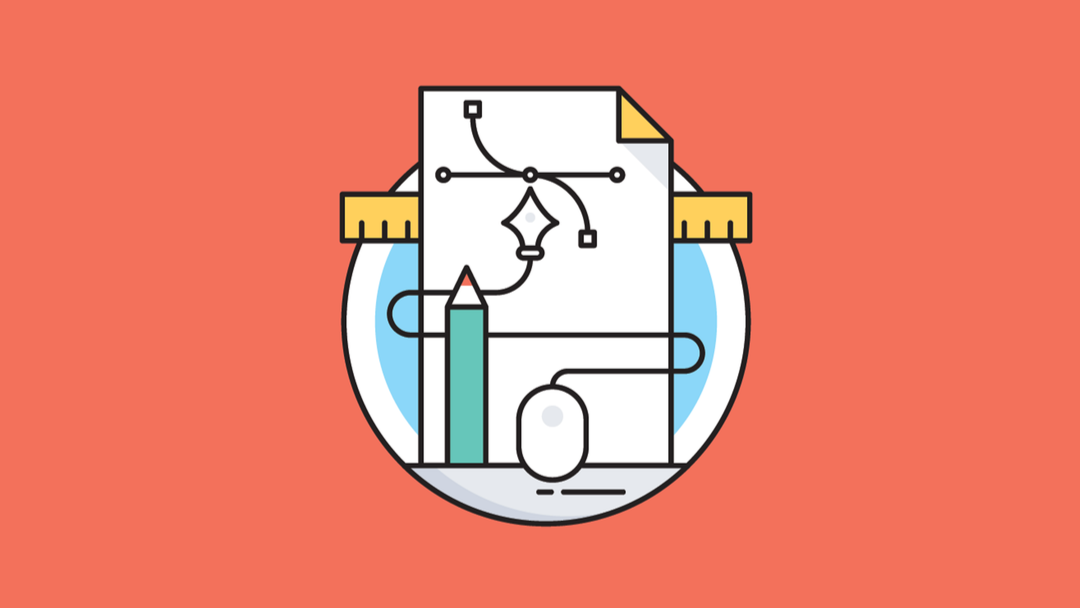
Es gibt verschiedene Möglichkeiten, eine SVG-Datei in Clip Studio zu öffnen. Am gebräuchlichsten ist es, die Datei einfach per Drag & Drop in die Software zu ziehen. Sie können auch zu Datei > Öffnen gehen und die Datei von dort auswählen. Wenn sich Ihre Datei in einem anderen Programm befindet, können Sie auch zu Datei > Importieren gehen und die Datei dort auswählen.
SVG-Dateien können im Internet angezeigt werden und sind webfreundlich. Diese Bilder werden in mathematischen Formeln gespeichert, die aus einem Raster von Punkten und Linien gezogen werden. In diesem Fall können sie erheblich verkleinert werden, wodurch ihre Qualität erhalten bleibt. HTML-Tags werden im Gegensatz zu SVGs in XML-Code geschrieben, was bedeutet, dass alle Daten wörtlich und nicht formbasiert sind. Da dies von allen gängigen Browsern unterstützt wird, können Sie eine SVG-Datei in Chrome, Edge, Safari und Firefox öffnen. Genauso einfach ist es, ein Bild mit einem auf Ihrem Computer installierten Programm zu öffnen. Mithilfe von Online-Tools, die Sie im Abschnitt „Lernressourcen“ finden, lernen Sie, wie Sie sich bewegende Elemente in Ihre Webgrafiken integrieren.
SVGs und PNGs sind beides Vektordateien, während PNGs Rasterdateien sind. Da keine Pixel vorhanden sind, tritt kein Auflösungsverlust auf. Wenn Sie eine PNG-Datei zu weit strecken oder stauchen, wird sie verpixelt oder verschwommen. Grafiken mit komplexen Pfaden und Ankerpunkten benötigen viel Speicherplatz.
Kann Clip Studio Paint Vektorgrafiken erstellen?

Auch wenn CLIP STUDIO PAINT nicht in erster Linie ein Vektorgrafikprogramm ist , ist es möglich, Vektorgrafiken mit der Software zu erstellen. Vektorgrafiken werden mithilfe mathematischer Gleichungen erstellt, um die Linien und Formen in einem Bild zu definieren, im Gegensatz zur Verwendung von Pixeln wie in Rasterbildern. Das bedeutet, dass Vektorgrafiken ohne Qualitätsverlust vergrößert oder verkleinert werden können, was sie ideal für Logos, Illustrationen und andere Grafiken macht, deren Größe häufig geändert werden muss. Obwohl CLIP STUDIO PAINT nicht so robust ist wie spezielle Vektorgrafiken-Programme wie Adobe Illustrator, ist es dennoch möglich, mit der Software hochwertige Vektorgrafiken zu erstellen.
Clip Studio Paint ist eine digitale Malanwendung, mit der Sie mithilfe der Programmfunktionen Illustrationen, Comics, Webcomics und Animationen erstellen können. Clip Studio Paint enthält eine Reihe von Funktionen für Vektorebenen, die für Anfänger in der digitalen Kunst von Vorteil sind. Die Qualität des Inhalts in der Vektorebene wird durch die Größenänderung nicht beeinträchtigt. Wenn Sie auf einer Rasterebene zeichnen, können Sie sie dennoch in einen Vektor konvertieren, indem Sie mit der rechten Maustaste darauf klicken und auf Ebene konvertieren klicken. Ein Vektorradierer kann verwendet werden, um den Inhalt einer Vektorebene zu löschen, wenn ein normaler Radierer verwendet wird. Die Qualität der Linie bleibt während der Transformation oder Größenänderung einer Zeichnung erhalten, sodass der Benutzer verschiedene Warp-Transformationen und Zeichnungsgrößen ausprobieren kann.
Die Bedeutung des Vektorzeichnens wird in den folgenden Abschnitten veranschaulicht. Vektoren sind eine hervorragende Möglichkeit, hochwertige Zeichnungen zu erstellen, die auf vielfältige Weise skaliert werden können, ohne an Qualität zu verlieren. CLIP STUDIO PAINT wird mit einer großen Auswahl an Vektorzeichenwerkzeugen geliefert , sodass Sie damit beginnen können, Bilder zu erstellen, die unabhängig von der Größe großartig aussehen. Cliparts können kostenlos über den Shutterstock-Service heruntergeladen werden. Auf Shutterstock finden Sie eine Vielzahl von Clipart-Bildern sowohl im JPEG- als auch im Vektorformat. Die Möglichkeit, jedes gewünschte Clipart-Bild herunterzuladen, macht das Durchsuchen einer Reihe von Websites überflüssig. Auf diese Weise können Sie unabhängig vom Thema auf eine große Auswahl an Bildern zugreifen.
Ist Clip Studio Paint gut für digitale Kunst?
Clip Studio Paint ist die beste Farbe für die Erstellung von Comics. CLIP STUDIO PAINT war für mich ein unglaubliches Werkzeug. Trotz der Tatsache, dass es sich um eine kostenpflichtige Software handelt, ist es die Mühe wert. Ich habe es in meiner Karriere zum Erstellen einiger Comics verwendet, und es ist ein Muss für jeden Comic-Ersteller oder Digitalkünstler.
Die beste Software zum Malen: Krita Vs Clip Studio Paint
Krita ist eine sehr leistungsfähige Malsoftware, die mit einer großen Auswahl an Pinseln und Werkzeugen geliefert wird. Es kann schwierig sein, es für komplexe Bilder zu verwenden, aber es kann eine langsame Farbe beim Malen sein. CLIP STUDIO PAINT ist viel einfacher zu verwenden und eignet sich besser für Illustrationen und Comics als CLIP STUDIO PAINT.
Ist Clip Studio Paint so gut wie Illustrator?
Ich habe in einem früheren Beitrag erklärt, dass CLIP STUDIO PAINT Adobe Illustrator überlegen ist. Wenn Sie beide verwenden, hat Clip Studio Paint meiner Meinung nach mehr Funktionen und eine Super-HD-Oberfläche als Clip Studio Paint.
Die besten Procreate-Alternativen für digitale Künstler
Der unangefochtene Gewinner im Bereich der digitalen Kunst ist Procreate. Es ist ein großartiges Werkzeug zum Erstellen, Malen, Skizzieren und Bearbeiten von Comics, und sein abonnementbasiertes Preismodell ermöglicht es Ihnen, es so lange zu verwenden, wie Sie möchten. CSP hingegen eignet sich besser für den Druck digitaler Kunst. Dieses kostenlose Programm kann bis zu drei Monate genutzt werden und unterstützt bereits den RGB-Modus.

Kann Clip Studio SVG-Dateien öffnen
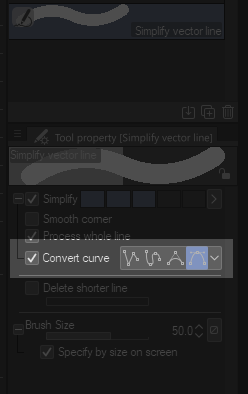
Clip Studio Paint kann verwendet werden, um vektorisierte Grafiken, die mit Zeichensoftware wie Adobe Illustrator erstellt wurden, auf eine Vektorebene zu legen.
Welche Dateitypen kann CLIP STUDIO PAINT verwenden?
CLIP STUDIO FORMAT (Erweiterung: clip), BMP, JPEG, PNG, TIFF, Targa, Adobe Photoshop Document (Erweiterung: psd) und Adobe Photoshop Big Document (Erweiterung: psb) können alle importiert werden.
Die vielseitige Clip Studio-Farbe
Clip Studio Paint, ein vektorbasiertes Zeichen- und Malprogramm, ist für eine Vielzahl von Anwendungen verfügbar. Profis verwenden die Software, um Charaktere, Storyboards und Animationen zu erstellen, und viele halten sie für eine gute Wahl für ihre Grafikarbeit.
Wie importiere ich einen Vektor in Clip Studio Paint?
Wählen Sie [Datei] aus dem Menü. Wenn Sie auf [Importieren] klicken, wird es in [Exportieren] konvertiert. Das Dateisystem [Vector] wird verwendet, um Dateien im SVG-Format aus Adobe Illustrator, Adobe InDesign und anderen Programmen zu importieren. Die Schichtung wird durch die Verwendung eines Vektors erreicht. Clip Studio Paint kann Kontrollpunkte und andere Daten aus SVG-Dateien speichern, wenn sie in das Programm geladen werden.
Clip Studio Paint: Ein großartiges Vektorzeichenprogramm für Anfänger
Das Vektorzeichenprogramm Clip Studio Paint ist eines der besten Programme für Anfänger. Mit so vielen vektorbasierten Zeichenwerkzeugen, die Ihnen zur Verfügung stehen, können Sie schnell loslegen. Bilder können auch ohne Qualitätsverlust verkleinert oder vergrößert werden.
Kann CSP Eps-Dateien öffnen?
Welche Art von Dateien kann ich an CSP senden? Sie können eine PDF-Datei an Ihren Empfänger senden. Das Dateiformat ist TIF, jpg, psd, ai und inverse digital.
Warum EPS-Dateien perfekt für Grafiken und Illustrationen sind
Wenn Sie professionell aussehende Grafiken oder Illustrationen erstellen möchten, können Sie eine EPS-Datei verwenden. Adobe Illustrator, ein weit verbreitetes Grafikprogramm, kann verwendet werden, um eine EPS-Datei zu bearbeiten, die ein Vektorbildformat ist.
Da EPS-Dateien einfach zu verwenden sind und ein hohes Maß an Flexibilität ermöglichen, sind sie bei Grafikdesignern und Illustratoren beliebt. Sie sollten eine EPS-Datei in Betracht ziehen, wenn Sie Grafiken oder Illustrationen erstellen möchten.
Clip Studio Paint als Svg speichern
CLIP STUDIO PAINT kann Ihre Arbeit als SVG-Datei speichern, bei der es sich um eine Art Vektorgrafik handelt. Dieses Dateiformat wird häufig für Logos und Illustrationen verwendet, da es ohne Qualitätsverlust beliebig skaliert werden kann. Um Ihre Datei als SVG zu speichern, gehen Sie zum Menü Datei und wählen Sie Speichern unter. Wählen Sie im Dropdown-Menü SVG (*.svg) aus.
Wie speichere ich eine SVG-Datei?
Wenn Sie zu Datei > Exportieren als gehen, können Sie eine SVG-Datei nach Photoshop exportieren. Nachdem Sie die Option Als SVG formatieren ausgewählt haben, können Sie die Datei exportieren, indem Sie auf Exportieren klicken. Wenn die SVG-Option nicht verfügbar ist, gehen Sie zu Photoshop > Voreinstellungen > Exportieren und suchen Sie nach „Use Legacy Export As“, um die Datei verfügbar zu machen.
Die Vor- und Nachteile der Verwendung von SVGs
Wenn Sie jedoch mit Vektorformen arbeiten und diese skalieren oder neu einfärben möchten, ist sva das bequemste Werkzeug für Sie.
Kann Clip Studio Paint Vektoren erstellen?
Adobe Illustrator, eines der beliebtesten Vektorgrafik-Designprogramme, ist eines der verfügbaren Softwareprogramme. CLIP STUDIO PAINT ist auch für die Verwendung mit Vektorebenen verfügbar. Die Punkte in einer Vektorebene dienen als Kontrollpunkte für eine Linie. Mit dieser App können Sie Vektorgrafiken zeichnen.
Die beste Vektorbearbeitungssoftware: Clip Studio Paint
SVG-Dateien können mit Clip Studio Paint, einer Vektorbearbeitungssoftware, bearbeitet werden. Daher können Sie SVG-Dateien als Vektorebenen in CLIP STUDIO PAINT laden und sie dann als SVG-Dateien zur Verwendung in anderen Anwendungen exportieren.
Clip Studio Paint ist ein Produkt, das in Bezug auf Funktionen und Oberflächenqualität Adobe Illustrator ähnelt. Clip Studio Paint hingegen ist aufgrund seiner überlegenen Funktionen und der HD-Oberfläche für einige Aufgaben wie das Erstellen von Animationen und Cartoons möglicherweise besser geeignet.
Wie exportiere ich Bilder aus Clip Studio Paint?
Navigieren Sie zum Menü Datei. Um mehrere Seiten zu exportieren, gehen Sie zur Option Mehrere Seiten exportieren. Die Exportmethode ist [Batch-Export]. Das Dialogfeld [Batch-Export] wird angezeigt. Wählen Sie den Exportspeicherort, das Dateiformat, den Dateinamen und den Seitenbereich für den Export aus. (1) Öffnen Sie Windows/Mac OS und navigieren Sie zur entsprechenden Datei. Navigieren Sie dann zum [Exportordner] und klicken Sie auf [Durchsuchen].
Warum Sie CLIP STUDIO PAINT nicht zum Exportieren von PDFs verwenden sollten
CLIP STUDIO PAINT kann zum Exportieren einer PDF-Datei verwendet werden, aber Adobe Photoshop oder ein anderes PDF-Erstellungsprogramm wird bevorzugt. Es ist nicht für die Erstellung von PDFs vorgesehen.
Clip Studio malen Vektor
Eine Vektorebene wird verwendet, um bereits gezeichnete Linien zu bearbeiten. Griffe und Kontrollpunkte können verwendet werden, um die Form oder Größe der Linien sowie die Spitzen- oder Pinselgröße anzupassen. Für die Verwendung von Vektorebenen stehen Ihnen mehrere Werkzeuge zur Verfügung.
Wenn Sie Ihre Arbeit häufig zuschneiden, ist die Verwendung von Vektorebenen in Clip Studio eine hervorragende Möglichkeit, die Anzahl der Kopien zu reduzieren, die Sie erstellen müssen. In diesem Fall erscheinen die Linien nicht verschwommen oder unscharf. Sie können auch einzelne Punkte auf Ihren Linien ändern und neue hinzufügen. Clip Studio bietet eine Reihe von Werkzeugen und Optionen, die Sie beim Zeichnen unterstützen. Mit dem Vektorradierer können Sie eine ganze Linie mit nur einem Strich löschen. Es ist immer eine gute Idee, Ihre Ebenen zu benennen, besonders wenn Sie mit vielen von ihnen arbeiten. Es kann nützlich sein, wenn Sie sich nicht sicher sind, dass alle Ihre Werkzeuge vollständig kontrolliert werden.
Dieses Programm ist nützlich, um schnell einen großen Teil der Zeichnung zu entfernen, die ich speichern möchte. Es ist ein weiteres hervorragendes Werkzeug zum schnellen Ausfüllen von Vektorebenen mit Farbe. Klicken Sie dazu auf „Schließen und ausfüllen“. Hier müssen nur wenige Faktoren berücksichtigt werden, um das Farbschema auszuwählen, das Sie verwenden möchten. Malen Sie diese Lücken in der Software, sodass sie angezeigt werden, wenn Sie sie auswählen. In Clip Studio können Sie auch den Pinseltyp Ihrer Linien ändern. Es gibt zwei Möglichkeiten, wie eine Vektorlinie verbunden werden kann.
In puncto Direktheit ist das andere hilfreicher. Um dies zu erreichen, müssen Sie zuerst Ihre Linien in einer Vektorebene zeichnen. Mit dem Werkzeug „Vektorlinie verbinden“ können wir die Vektorlinie bürsten, genauso wie wir ein Füllfeld füllen können. Sie sollten diese Option aktivieren, wenn Sie glauben, dass Ihre Linien immer noch Spannung und Spannung haben. Sie werden in der Lage sein, bessere Linien zu finden und sich dadurch sicherer zu fühlen. Es gibt zahlreiche Levels in diesem Spiel. Sie können auf der höchsten Stufe beginnen und diese schrittweise verringern, wenn Sie sich wohler fühlen.
Clip Studio hat einige seltsame Möglichkeiten, mit Vektoren und Vektoren umzugehen, aber dies ist immer noch möglich. Sie müssen lediglich Kontrollpunkt auswählen, die erste Option im Werkzeug „Linie korrigieren“, und dann auf die Schaltfläche „Linie korrigieren“ klicken. Da Sie die Größe der Formen ändern, rate ich Ihnen dringend, immer Vektorebenen für Ihre Formen zu verwenden.
Clip Studio-Export-Vektor
Clip Studio Paint ist eine Software, mit der Sie Vektorgrafiken erstellen und bearbeiten können. Sie können Ihre Vektorbilder in eine Vielzahl von Dateiformaten exportieren, einschließlich SVG, PDF und PNG.
SVG-Vektordatei
Was ist eine sva-Datei? Aufgrund ihrer webfreundlichen Natur können skalierbare Vektorgrafiken (SVG) online angezeigt werden. Im Gegensatz zu pixelbasierten Rasterdateien wie JPEGs speichern Vektordateien Bilder mit mathematischen Formeln, die auf Punkten und Linien auf einem Gitter beruhen.
Ein sva ist ein digitales Format, das Fotos unabhängig von ihrer Größe schön aussehen lässt. Sie sind für Suchmaschinen in einem häufig kleineren Format optimiert und können dynamische Animationen anzeigen. Diese Dateien werden in diesem Handbuch beschrieben, ebenso wie Sie sie verwenden und mit der Erstellung einer SVG beginnen. Da Asterbilder eine feste Auflösung haben, verringert eine Erhöhung der Größe ihre Qualität. Ein Vektorgrafikformat enthält eine Reihe von Koordinaten zwischen Punkten. XML, eine Auszeichnungssprache, wird verwendet, um diese Formate zu erstellen. Ein Bild kann definiert werden, indem der XML-Code in einer SVG-Datei verwendet wird, die seine Farben, Formen und seinen Text angibt.
Webanwendungen und Websites können SVGs verwenden, um XML-Code zu erstellen, der nicht nur optisch ansprechend, sondern auch äußerst leistungsfähig ist. Es besteht keine Notwendigkeit, an Qualität einzubüßen, da SVGs auf jede beliebige Größe verkleinert oder erweitert werden können. Die gleiche Bildgröße und der gleiche Anzeigetyp spielen bei der Verwendung von sva-Bildern keine Rolle. Ein SVG bietet nicht die gleichen Details wie ein Rasterbild. In vielerlei Hinsicht geben SVGs Designern und Entwicklern viel Kontrolle über ihr Erscheinungsbild. Webgrafiken sind jetzt im Dateiformat des World Wide Web Consortiums verfügbar, das als Standard entwickelt wurde. Programmierer können XML-Code schnell verstehen, indem sie den XML-Code als Beispiel für eine Textdatei verwenden.
Wenn Sie CSS und JavaScript verwenden, können Sie das Aussehen von SVGs ändern. Skalierbare Vektorgrafiken sind in einer Vielzahl von Situationen sehr nützlich. Wenn Sie einen Grafikeditor verwenden , sind sie einfach zu erstellen, interaktiv und anpassbar. Jedes Programm hat seine eigene Lernkurve und Einschränkungen. Bevor Sie eine kostenlose oder kostenpflichtige Option auswählen, probieren Sie einige Optionen aus und bekommen Sie ein Gefühl für die Tools.
